Produkty specjalne
-
-
-
-
Niezbędne działania programu Photoshop
Newborn Necessities ™ Newborn Baby Edycja zestawu akcji programu Photoshop
$29.00 -
-
-
-
Niezbędne działania programu Photoshop
Separacja częstotliwości w pakiecie portretowym Akcja programu Photoshop
$47.00
Czy ktoś kiedykolwiek miał doświadczenie „zrób zdjęcie teraz lub strać chwilę”? Czasami, gdy tak się dzieje, tracisz trochę kontroli nad swoim tłem i musisz pracować nad przetwarzaniem końcowym.
Cóż… to był mój „moment”. Byliśmy na samym końcu sesji zdjęciowej na ten dzień. To było gorące. Bardzo gorący. 98 stopni upału… i samo południe. Nie jest to idealna sytuacja dla każdego zdjęcia. Szliśmy do ostatniego zacienionego miejsca i natknęliśmy się na NIESAMOWITE wzgórze. Powiedziałem rodzinie, żeby poszła i pobiegła tam, bo wpadłem na super fajny pomysł. Wtedy pomyśleli… „o nie… Emily i znowu jej szalone pomysły”.
Przekonaliśmy całą drużynę piłkarską, żeby ruszyła tylko na minutę, więc musieliśmy zrobić to szybko, a ich ruch pozwoliłby mi zaoszczędzić dużo czasu przy obróbce końcowej. Kiedy wpadałem na ten pomysł, w głębi duszy wiedziałem, że Jodi stworzyła doskonałe akcje, które miałem w domu na swoim komputerze, co pozwoliło mi ożywić. Powiedziałem rodzinie: „OBIECUJĘ… to będzie świetna zabawa… po prostu mi zaufaj…”. (z tyłu głowy myślałem… o mój Boże… żadnych chmur, w samo południe… wiele odcieni skóry… strzelanie pod górę… po prostu idź na to Emily)… .I właśnie to zrobiłem.
Możesz to zobaczyć i pomyśleć… i co z tego. Są na wzgórzu. Czytaj dalej…
Zobaczysz, jak to…

Zmieniło się w to…

Na początek strzelałem Nikonem D700 i miałem na tym zdjęciu obiektyw 50 mm 1.4. Nie miałem czasu, aby przełączyć się na mój nowy ulubiony obiektyw 85 mm 1.4, bo inaczej bym to zrobił! Boże, ja MIŁOŚĆ ten obiektyw !!! 🙂
W tym ujęciu odsłoniłem skórę matki. Wiedziałem, że ekspozycja w innym miejscu nie byłaby idealna, ale ponieważ robię zdjęcia w formacie RAW, mogłem to później poprawić. W Adobe Raw poprawiłem ekspozycję, używając suwaków balansu bieli, kontrastu i wypełnienia światła, zanim przeciągnąłem je do Photoshopa.
Po ściągnięciu go do Photoshopa, oto co zrobiłem:
1. Lasso magnetyczne i swobodna transformacja:
Potrzebowałem drzewa i latarni, aby zrobić zdjęcie, które sobie wyobraziłem. W tym miejscu użyłem mojego narzędzia magnetycznego lasso, aby wybrać rodzinę i po prostu ją przesunąć.
Najpierw… wybierz swoje magnetyczne narzędzie lasso… to trójkątne lasso z magnesem w kształcie podkowy na górze. Po lasso, co lubisz, kliknij prawym przyciskiem myszy i kliknij „bezpłatna transformacja”. Następnie możesz przenieść to, co wybrałeś, gdzieś na ekranie… gdziekolwiek chcesz. Zobacz poniżej.
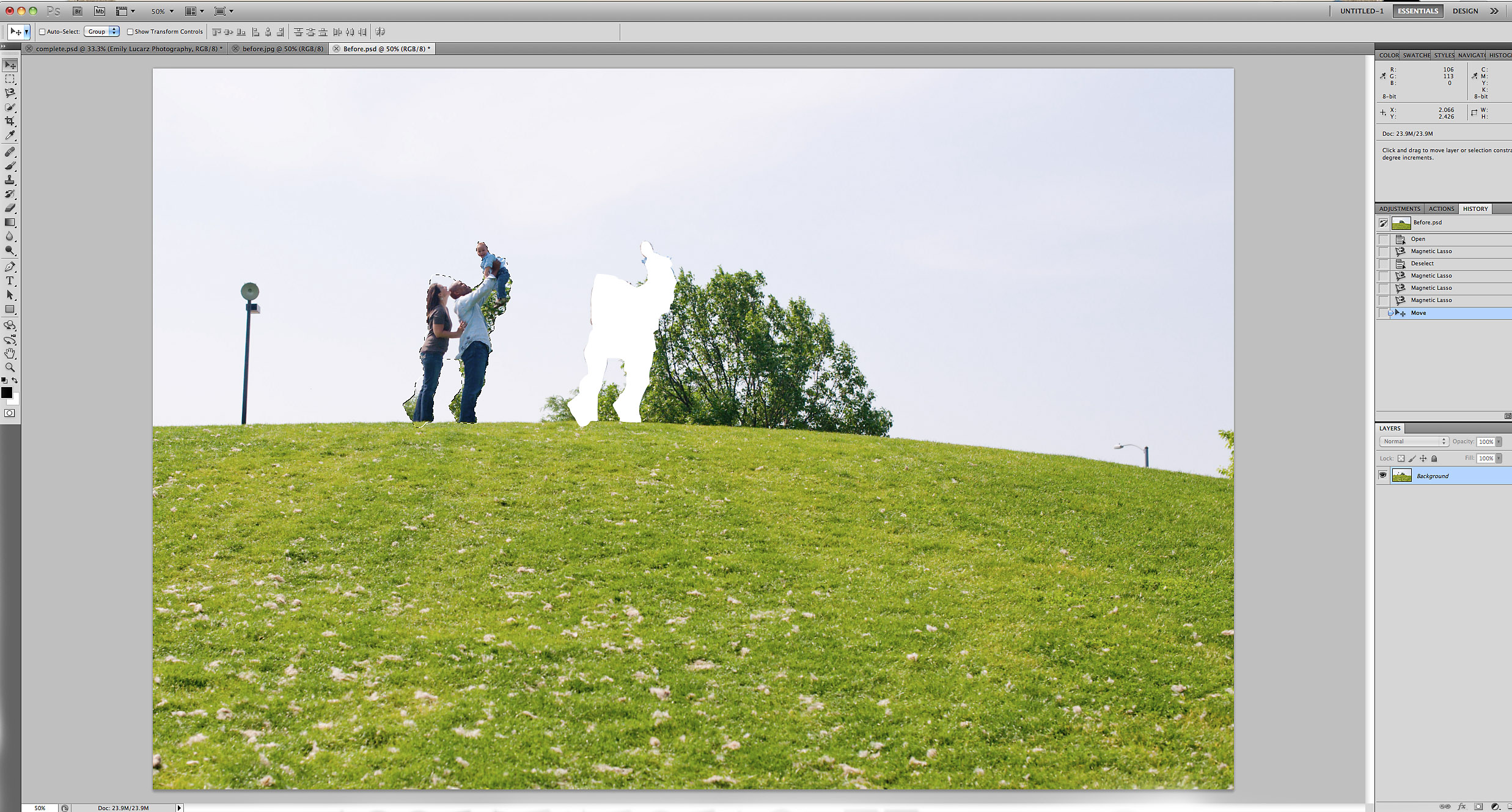
Tak, jest ogromna dziura, tak, w rodzinie wciąż są splecione drzewa. To jest następne! (Jeśli masz CS5, możesz również wypróbować wypełnianie z uwzględnieniem zawartości. Nie jest to idealne rozwiązanie, ale często pomaga lub nawet udaje się uratować Cię od kroku 2).
2. Klonowanie:
Czas na sprawdzone narzędzie do klonowania. Nie będę tutaj wchodził w szczegóły, ponieważ jest to powszechne narzędzie, którego fotografowie używają w wielu przypadkach. Oto moje przemyślenie przez mój proces. Niebo na moim zdjęciu jest dość jasne. Nie do końca zdmuchnięty, ale po prostu dość lekki i niewielki. Była to dla mnie doskonała okazja, aby wziąć trochę nieba i zakryć drzewo, latarnię oraz małe drzewo i słupek po prawej stronie. Gdyby niebo było bardziej niebieskie, dokładniejsze klonowanie byłoby trudniejsze. Dlatego zawsze wykonuję klonowanie i wszelkie inne poprawki, które muszę wykonać, zanim wykonam jakąkolwiek akcję lub dodam warstwy dopasowania.
Aby sklonować, zrób kopię obrazu w tle (lub dodaj Jodi tutaj - możesz zrobić pustą nową warstwę i sklonować, wybierając próbkę wszystkich warstw). Nigdy nie klonuję do obrazu tła. Jeśli przypadkowo zrobię coś, co mi się nie podoba, utworzenie kopii zapasowej może być trudne, a także wpłynie to na Twój rzeczywisty obraz. Nie będę wchodził w szczegóły na ten temat, ponieważ Jodi ma wiele samouczków Photoshopa na tym blogu. Kliknij narzędzie do klonowania i zacznij ukrywać tam, gdzie chcesz. Oto, jak to wyglądało po sklonowaniu na niebie.
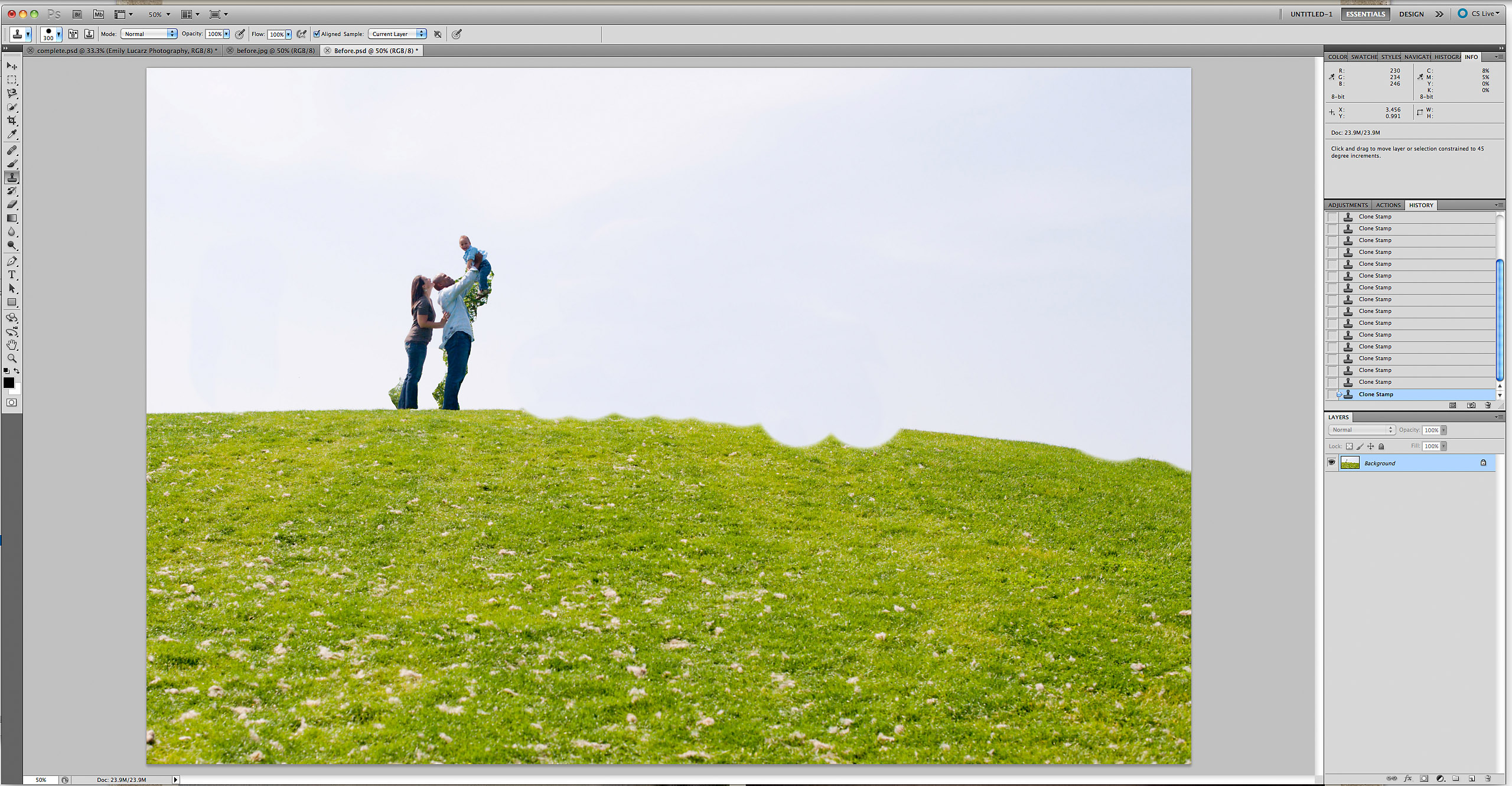
Zwróć uwagę, że za obiektami nadal znajdują się fragmenty drzew. Jeśli wrócę do tego miejsca, oczywiście postawię ich po lewej stronie drzewa, ale czasami, gdy jesteś tak podekscytowany pomysłem, rzeczy takie jak drzewa nie wygrywają w twoich myślach. Aby sklonować pomiędzy nimi (możesz też użyć zakraplacza i pomalować tam również), wysadziłem swój obraz tak duży, że PRAWIE zobaczyć każdy piksel. W ten sposób mogłem zachować go perfekcyjnie i nadać mu bardziej realistyczny wygląd. Jeśli nie wysadzisz swojego zdjęcia podczas edycji, ryzykujesz odcięciem nosa itp. Kiedy to robiłem, aby wygładzić linie, skończyło się na tym, że nogi mamy wyglądały na dłuższe, ponieważ przeszedłem tylko jej dżinsy TAD. Byłbym całkowicie fajny z tym jako koleżanka, więc po prostu to zostawiłem. Aby naprawić trawę, sklonowałem kolejny punkt kombinacji trawy i nieba. Trawa nie jest linią prostą, więc nie mogłem po prostu pomalować na niej nieba. Chciałem, żeby źdźbło trawy wystawało, żeby wyglądała bardziej naturalnie. Pobrałem różne próbki, ponieważ nie chcemy, aby wzgórze wyglądało dokładnie tak samo na szczycie. Podczas klonowania pamiętaj, aby wybrać obszar, w którym kolory pasują do miejsca, w którym próbujesz zastąpić. Dotyczy to również nieba. Nie chcesz dużej białej plamy w bardziej niebieskim obszarze itp.
Możesz wtedy przenieść rodzinę z powrotem tam, gdzie była w tym momencie, jeśli chcesz… po prostu powtórz kroki 1 i 2. Osobiście podobał mi się skład, w którym je umieściłem.
3 Photoshop Akcje:
A. Trawa jest bardziej zielona. Chciałem, żeby trawa była bardziej zielona. Mieliśmy dużo deszczu do tego stopnia, że trawa jest przesiąknięta w Chicago. Sprawdziłem MCP, trawa jest bardziej zielona, iluzja 1, od Jodi Torba sztuczek kolekcja. Czekałem na idealne zdjęcie do tego. Wybrałem miejsce, w którym chciałem, aby trawa wyskoczyła i pozostawiłem akcję z ustawionym kryciem 67%.
B. S.ky jest bardziej niebieski. Jak jest oczywiste, odsłoniłem odcienie skóry, co spowodowało, że niebo prawie zdmuchnęło. Na niebie nadal jest błękit (na tych małych obrazkach może być trudno stwierdzić), więc sprawdziłem, czy niebo jest bardziej niebieskie, również z Torba sztuczek kolekcja. Nie musiałem dodawać całkowicie sztucznego nieba, po prostu poprawiłem to, co tam było. Aby niebo wyglądało naturalnie, ustawiam krycie na 30%. Wyżej wyglądało to naprawdę fajnie, ale w tym momencie byłem realistą. W innych przypadkach mogłem ustawić go wyżej, dzięki czemu niebo było jeszcze bardziej niebieskie.
C. Kolor jednym kliknięciem. Moja ulubiona akcja. Za wszystko. Pobiegłem jednym kliknięciem koloru z Fuzja MCP zestaw. ja zamaskowany niektóre reflektory poza obszarami środkowymi, ponieważ były odrobinę zbyt jasne. Zmniejszyłem także krycie kontrastu, ponieważ obiekty i trawa zaczęły się zlewać tylko odrobinę. Poniżej znajduje się zrzut ekranu, na którym można zobaczyć przebieg akcji. Szczerze mówiąc, nie musiałem wiele robić z tym zestawem akcji, ponieważ był przeznaczony do tego zdjęcia.
4. Palenie:
Mimo że kolorowanie jednym kliknięciem ma świetną warstwę winietową, chciałem trochę więcej winietowania krawędzi na tym zdjęciu, więc użyłem mojego narzędzia do nagrywania na 10% i dałem mu więcej kopa. Alternatywnie możesz użyć Bezpłatne działanie Touch of Darkness Photoshop i pomaluj swoją winietę w sposób nieniszczący.

Masz to! Tak wiele rzeczy jest możliwych w Photoshopie, a tym bardziej w przypadku działań Jodi z MCP. Nowa fuzja ustaw to jako moją akcję „idź do”. Prawie ZAWSZE jakoś go używam. Jest wiele razy, że będę go uruchamiał i wyłączał niektóre warstwy, zwiększał warstwę itp. Jest przeznaczony dla każdego. Jest zawsze tam, gdzie czasami Twoje zdjęcia wymagają tylko tego małego „pop”.
Emily jest zawodowym fotografem z Emily Lucarz Fotografia. Specjalizuje się w fotografii noworodkowej, dziecięcej i rodzinnej w Chicago. Emily uwielbia także pisać mini samouczki dla początkujących fotografów, które można znaleźć na jej blogu.
Bez komentarza
Zostaw komentarz
musisz być Zalogowany aby dodać komentarz.







































dzięki za artykuł. Uwielbiam widzieć, jak pracują inni. Świetne wskazówki i zawsze uczę się czegoś, co pomoże mi w pracy!
Piękna edycja! Jest doskonały!
Bardzo się cieszę, że widzę Twój samouczek, udostępniony wszystkim! Wiedziałem, kiedy pierwszy raz to zobaczyłem, że było to coś wyjątkowego! Niesamowita robota Emily :))
Świetny artykuł… dzięki! Mam pytanie… Kiedy używam lassa magnetycznego, nie pozwala mi na kliknięcie prawym przyciskiem myszy. Jakieś pomysły? Ponadto, kiedy wykonuję swobodną transformację, aby poruszyć obiekt, mogę je przesunąć, ale nie „znikają” z miejsca, w którym były na początku. Tak bardzo utknąłem… każda pomoc byłaby świetna. Dzięki!
Uwielbiam ten samouczek! Dziękuję Ci. ŚWIETNA robota, Emily. Gdybym był Twoim klientem, byłbym bardzo zadowolony!
Świetne wskazówki, spróbuję teraz (C:
Och, to jest coś, czego od jakiegoś czasu potrzebowałem się nauczyć. Dziękuję Ci! Uwielbiam samouczki od średnio zaawansowanych do zaawansowanych, takie jak ten. Ostateczny obraz jest * niesamowity * i cieszę się, że nie tylko ja jestem tak podekscytowany pomysłem, że zapomina zauważyć takie rzeczy jak, hm, drzewa. 😉
Dzięki za przydatne linki, wciąż można się wiele dowiedzieć o Photoshopie.
Będzie to pomocny post dla fotografów, którzy chcą wiedzieć, jak używać akcji i wypalać w Photoshopie. Dziękujemy za udostępnienie nam tego pouczającego posta!